Zašto nije bežični zaslon u sustavu Windows 10? Pogreška Miracast dostupna, nema HDCP
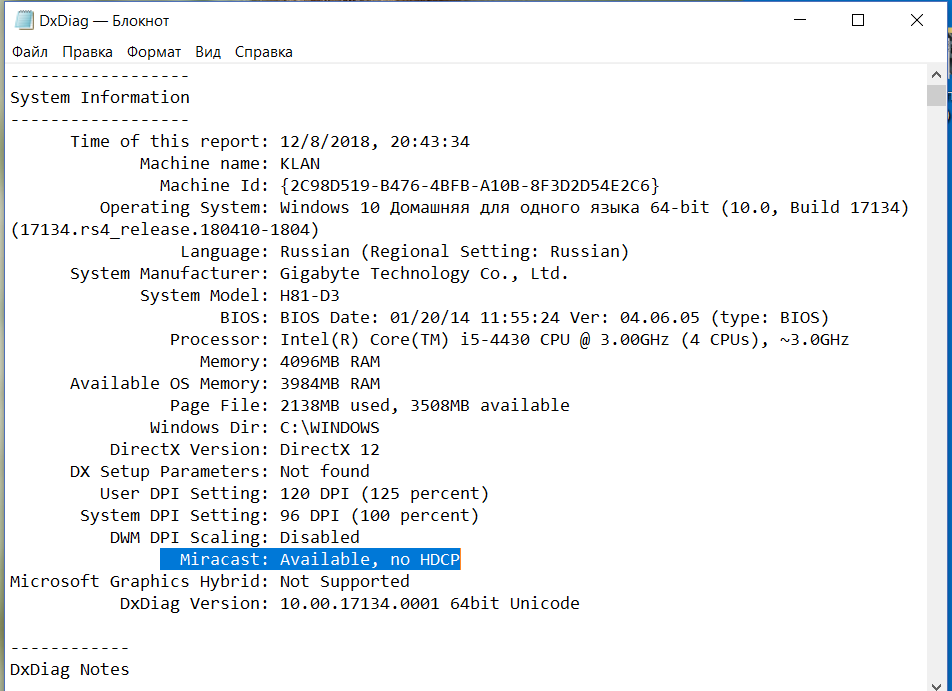
- 1803
- 59
- Franklin Skiles Sr.
Zašto nije bežični zaslon u sustavu Windows 10? Pogreška "Miracast: Dostupno, nema HDCP"
Dobar dan. Ne mogu povezati računalo na pametni TV putem Miracast. Pametni TV - LG39LB650V.Računalo piše: Miracast: Dostupno, nema HDCP. (Miracast: je na zalihama, ne podržava HDCP). Što to znači da ne razumijem.
Moram pogledati video datoteke koje se nalaze u pregledniku na računalu putem Smartwa.
Pokušao sam pogledati kroz preglednik Microsoft Edge u sustavu Windows 10, koji ste opisali na isti način, ne mogu pronaći uređaj. Piše da računalo ne podržava Miracast, pa bežična projekcija od njega nije moguća.
Odgovor
Dobar dan. Pokušajmo to shvatiti. Tako da možete povezati računalo (Windows 10) sa Smart TV TV -om (u vašem slučaju je to LG), potrebno je podržati ovu tehnologiju i na računalu i na TV -u. Koliko razumijem, na televizoru u postavkama aktivirali ste Miracast (widi).
Na računalu bi podrška za bežični zaslon trebala biti sa strane video kartice i adapter Wi-Fi. Budući da imate računalo, mogu pretpostaviti da uopće nema Wi-Fi modula. I naravno da "bežični zaslon" neće raditi. Ali pretpostavimo da vaše računalo instalira USB ili PCI Wi-Fi adapter. Ili općenito imate laptop. U postavkama Windows 10 postoji Wi-Fi, računalo vidi bežične mreže.
Nisu sve video kartice i Wi-Fi adapteri podržavaju funkciju Miracast (WIDI). Provjerite je li vrlo jednostavno. Pokrećemo naredbeni redak u ime administratora i izvršimo naredbu Netsh WLAN Show Vozač.
Tamo će biti napisano je li bežični zaslon podržan ili ne. Ako ne, bit će naznačen sa strane kojih je uređaj problem: grafički upravljački program ili Wi-Fi upravljački program. Na snimci zaslona možete vidjeti da moja video kartica podržava Miracast/widi, ali WI -FI adapter nije. Kad promijenim adapter u drugi (na primjer, TP-Link TL-wn725n v2), onda sve funkcionira.
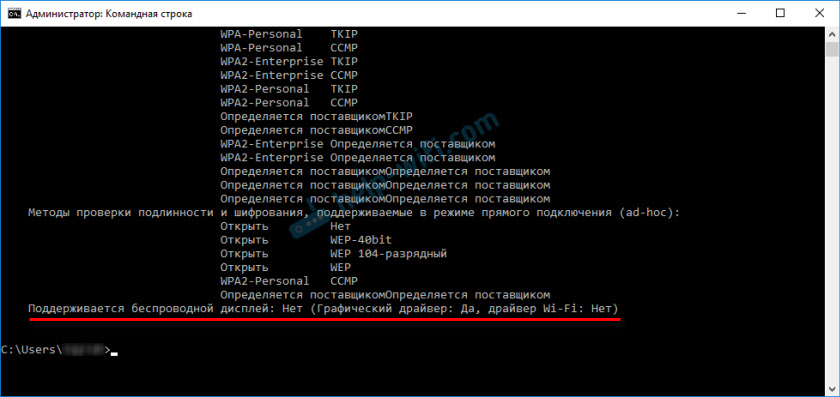
Pročitajte više o ovoj provjeri i općenito o postavljanju ove tehnologije u članku: bežični zaslon Miracast (widi) u sustavu Windows 10.
Ako na vašem računalu postoji Wi-Fi, ali Miracast/Widi ne radi s televizorom, pokušajte učiniti sljedeće:
- Koristite karticu Okružne kartice i Wi-Fi adapter. Preuzmite nove upravljačke programe s web stranice proizvođača i instalirajte ih.
- Provjerite je li pokrenuta usluga WLAN.
- Možete pogledati na Internetu kako biste podržali funkciju "Wireless Display" sa svojim Wi-Fi adapterom. Nisu je svi adapteri podržavaju. Čak i na najnovijim vozačima.
- Razmotrite mogućnost povezivanja računala na HDMI TV. Zrakom, čak i ako uspijete konfigurirati sve, najvjerojatnije će doći do malih kašnjenja.
Sve tri snimke zaslona koje ste priložili, vidio sam. Ali ih nije dodao, jer o njima nema podataka o problemu. U komentarima možete nadopuniti svoje pitanje ili postaviti dodatna pitanja.
- « Veza s mrežnim diskom putem drugog usmjerivača
- Problem s otvaranjem određenog mjesta u pregledniku Mozilla Firefox »

